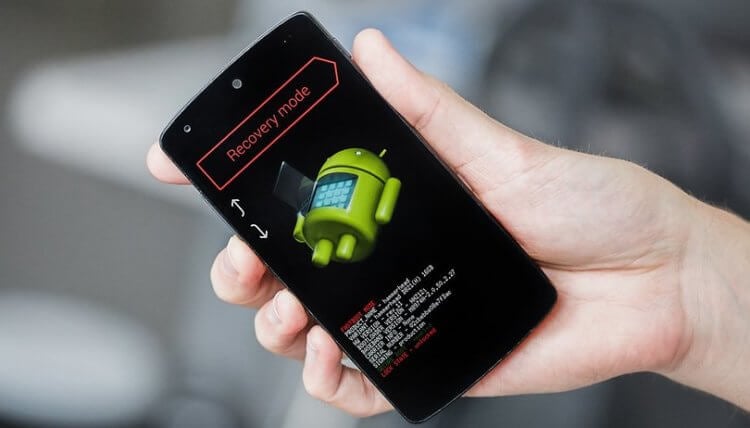Как восстановить контакты на андроиде украли телефон
Как восстановить номера телефонов на Андроиде
У большинства пользователей нет бумажной записной книжки с телефонными номерами. Из-за этого риск потерять данные контактов увеличился. Если вы попали в такую ситуацию, то зразу задаетесь вопросом, как восстановить номера телефонов. Я знаю несколько специальных приложений для телефонов и программ на компьютер, способные восстановить контакты. Но сначала давайте разберемся в причине утраты номеров.
Почему у пропадают номера контактов в смартфоне?
Я знаю много причин пропажи номеров контактов из смартфона. Самые популярные это:
- халатное отношение пользователя к данным (случайное удаление).
- на телефоне сделали сброс до заводских настроек.
- при попытке получить root-права в телефоне.
- обновление прошивки.
- проблемы при синхронизации с сервисами.
- телефон заражен вирусом.
Еще одной популярной причиной, является сбой в системе смартфона, при этом контакты не удаляются, а просто становятся невидимыми. Это исправляется довольно легко.
Что делать, если номера контактов не отображаются?
Есть такие категории пользователей у которых систематически пропадают номера контактов. Причиной этого обычно является — нестабильная работа системы Андроид. Восстановить контакты можно следующих шагов:
- Откройте приложение Контакты и зайдите в настройки нажав на иконку «три точки» в правом верхнем углу.
- Выберите пункт «Фильтр контактов«.
- Выберите из какого облачного сервиса показывать контакты, если не можете определиться выберите «Все контакты».

В некоторых случаях может понадобиться перезагрузить смартфон, чтобы контакты появились.
Как восстановить удаленные контакты на Андроиде
Как восстановить удаленные контакты, если вы не пользуетесь облачными сервисами? Если несколько способов восстановить номера.
1# Внутренняя память
Это способ поможет восстановить контакты при обновлении системы на смартфоне:
- Зайдите в Настройки.
- Выберите «Восстановление и сброс«.
- Выберите место где храниться резервная копия — на устройстве или в облаке.
В новых смартфонах этих трех шагов вполне достаточно для восстановления контактов на Андроиде.
2# Восстановить контакты с SIM-карты
Есть такие пользователи, которые по привычке сохраняют все контакты в памяти SIM-карты. Хотя это не самый удобный способ их хранения. На СИМ-карту вмещается не более 300 записей контактов.
Если у вас в телефонной книге пропал номер, а вы помните, что он есть на SIM-карте. Выполните следующие шаги:
- Откройте приложение Контакты и зайдите в настройки нажав на иконку «три точки» в правом верхнем углу.
- Выберите пункт Импорт/ экспорт.
- Выберите Импортировать с SIM.
- Выберите сохранить номера в телефоне.
После этого все ваши контакты с SIM карты появятся в телефоне.
Как восстановить удаленные номера с помощью Google
Эти способом могут воспользоваться все пользователи телефонов на Андроид и имеющие аккаунт Google. Дело в том, что по умолчанию Google сохраняет все ваши контакты в своем сервисе «Контакты», а после удаления они хранятся там еще 30 дней. Для восстановления удаленного номера следует шагам ниже:
- С помощью любого браузера на своем компьютере, зайдите в сервис Google Контакты — https://contacts.google.com
- В левой боковой панели разверните список нажав на пункт Ещё.
- Выберите пункт Отменить изменения.
- Выберите за какой период вы хотите отменить изменения. Период ограничен 30 днями.
- Нажмите Подтверждение.
Все, что вам останется сделать это подождать пока телефон синхронизирует список контактов. Проверить включена ли синхронизация можно зайдя в Настройки — Аккаунты — Google.
Теперь, вы знаете, что делать если случайно удалили телефонный номер. На смартфонах Андроид восстановить его можно в течении 30 дней.
Как восстановить контакты на андроиде
Главный способ связи в современном мире – коммуникация посредством сотовой связи, а номера телефонов в смартфоне – основная и зачастую единственная ниточка, связывающая людей в разных домах, городах и странах. Кроме того, телефонные номера используются и в качестве учетных записей в различных социальных приложениях, таких как WhatsApp, Viber, Wechat и др. Утеря телефонной книги на андроиде часто становится серьезной проблемой для владельца смартфона, означающая потерю связи со значимыми для него людьми. Причин удаления контактов может быть несколько: иногда требуется восстановить контакты на андроиде после сброса настроек телефона (hard reset); в другом случае владелец андроида мог случайно нажать кнопку «удалить» напротив важного телефонного номера; кроме того, файлы могут исчезнуть из-за вирусов, скачанных вместе с файлами из ненадежных источников. Однако данная проблема может быть решена с помощью нескольких способов восстановления контактов на андроиде.
3 способа восстанавливать удаленные контакты на телефоне
Способ 1. Как восстановить удаленные контакты на андроиде
При утере номеров друзей, знакомых, коллег и других важных лиц с телефона владельцы андроидов задаются вопросом: «Как можно восстановить удаленные файлы?». В данной ситуации могут помочь различные приложения, разработанные специально для восстановления удаленных или стертых файлов на смартфоне. К примеру, рассмотрим восстановление контактов при помощи программы EaseUS Mobisaver. Для корректной работы программы ей будет необходим доступ к root-правам на Вашем андроиде. Также Вам потребуется включить в настройках телефона отладку по USB.
Шаг 1. Скачайте с официального сайта приложение EaseUS Mobisaver и установите его на Ваш ПК.
Шаг 2. Подключите Ваш андроид к компьютеру с помощью USB-кабеля и разрешите доступ.
Шаг 3. Запустите приложение EaseUS Mobisaver. Нажмите «Начать» («Start») для запуска поиска удаленных файлов. Сканирование может занять достаточно длительное время.
Шаг 4. При завершении сканирования телефона на экран будут выведены все обнаруженные данные разных категорий. Выберите раздел «Контакты» («Contacts»). Если Вы хотите, чтобы на экране отображались только удаленные записи (выделенные красным цветом), включите функцию «Отображать только удаленные файлы» («Only display deleted items»): переместите переключатель в положение из «OFF» в «ON».
Шаг 5. Отметьте файлы, которые необходимо восстановить и нажмите «Восстановить» («Recover»).
Способ 2. Как восстановить контакты Android после сброса
Если после сброса настроек своего телефона Вы обнаружили, что все контакты, сохраненные на нем, исчезли, а резервную копию контактов перед сбросом Вы не сделали, существует два простых способа их восстановления. Первый возможен, если при первоначальной настройке своего андроида или позже Вы подключили учетную запись Google и установили синхронизацию данных. Так как после сброса Вы не заходили в свой аккаунт Google и синхронизация не выполнялась, то контакты оттуда не будут удалены, и Вам нужно будет просто импортировать их из своей учетной записи в телефон.
Шаг 1. Зайдите на своём андроиде в раздел «Контакты», выберите пункт «Импорт/экспорт».
Шаг 2. Подтвердите учётную запись gmail.ru, с которой будет производиться копирование утерянных контактов. Нажмите «Далее».
Шаг 3. Укажите место, в котором необходимо будет сохранить контакты: «Телефон». Нажмите «Далее» и дождитесь завершения процесса копирования номеров телефона на Ваш андроид.
Второй способ заключается в импорте контактов с sd-карты (если, опять же, они были ранее сохранены на карте памяти).
Шаг 1. Зайдите на своём андроиде в раздел «Контакты», выберите в Меню пункт «Импорт/экспорт».
Шаг 2. Выберите «Импорт с карты памяти SD».
Шаг 3. Выберите место сохранения контактов: «Устройство». Дождитесь завершения процесса копирования номеров телефона на Ваш андроид.
Если же ни синхронизации с Google, ни копии контактов на карте памяти у Вас нет, восстановление удаленных файлов возможно с помощью все тех же специальных программ для Android, описанных выше в Способе 1.
Способ 3. Программа для восстановления удаленных файлов UltData for Android
Программа Tenorshare UltData for Android отличается высокой скоростью работы и удобным в использовании интерфейсом. Эффективность данной программы обеспечивается за счет ее многофункциональности: обеспечение предварительного просмотра потерянных или удаленных файлов для отбора тех, которые необходимо восстановить; работа как с внутренней, так и с внешней памятью устройства; поддержка абсолютно всех мобильных устройств с операционной системой Android; возможность создания резервной копии данных и синхронизации файлов с ПК; разнообразие поддающихся восстановлению типов файлов: помимо необходимой нам в данный момент функции восстановления контактов программа предоставляет возможность восстанавливать также фотографии, аудио, видео, сообщения, истории звонков и офисные документы. У программы есть бесплатная пробная версия, которую можно установить на Ваш андроид и опробовать ее функционал, после чего Вы можете приобрести платную версию программы с расширенными возможностями.

- Шаг 1 Скачайте бесплатную пробную или платную версию программы с официального сайта и установите ее на Ваш ПК. Подключите Ваш андроид к компьютеру с помощью USB-кабеля.
Шаг 4 Отметьте галочкой тип файлов, которые Вы хотите восстановить: Контакты («Contacts»).
Шаг 5 Отметьте файлы, которые Вы хотите восстановить и нажмите «Восстановить» («Recover»).
Шаг 6 Сохраните данные файлы в нужной папке на Вашем компьютере. Восстановленные контакты можно сохранить в форматах .docx, .xls, .pdf.
Одной из лучших гарантий сохранности контактов на Вашем андроиде является синхронизация их с Вашим аккаунтом Google, откуда их можно вернуть даже с помощью компьютера (если Вы, к примеру, потеряли телефон), при этом восстановление возможно до любой версии за последние 30 дней. Периодическое копирование важных данных, в том числе контактов, с телефона на ПК, жесткий диск или флеш-накопитель – также хороший вариант принятия превентивных мер по безвозвратной утере нужных файлов. Тем не менее, программы, разработанные специально для восстановления файлов на Android, такие как UltData for Android, являются отличным решением при случайном удалении контактов, исчезновении их после hard reset или в результате действия вирусных программ и позволяют восстановить практически все удаленные файлы без повреждений и потерь.

Обновление 2019-12-05 / Обновление для Android восстановление данных
Как восстановить контакты в телефоне, если их удалили, или украли сам сотовый?
Иногда меня посещает мысль переписать все контакты из телефона в старомодную бумажную записную книжку. Но идет время, а руки всё никак «не доходят». И вот наступает момент (а он обязательно случится) когда эти контакты теряются. Не важно, что явилось причиной: сбой, вирус, ревнивый супруг, кража сотика.

Главное, что вы в панике и ищите решение проблемы.
Гуглофоны
Если вы используете смартфон, да еще и с Андроидом на борту (типа такого), то ваши контакты хранятся в вашем гугл-аккаунте (если конечно вы их время от времени с ним синхронизировали).
Как только контакты удалились, зайдите в аккаунт и смените пароль.
Теперь, зайдите в хранилище контактов и радуйтесь, как всё здорово сохранилось.
Именно оттуда берутся контакты, когда вы подключаете к своем гугл-аккаунту новы смартфон.
Обычный сотовый
Сразу огорчу. Никакие танцы с бубном здесь скорее всего не помогут, но кое-что можно сделать.
Запросите у вашего сотового оператора детализированный отчет по звонкам за 2-3 месяца (скорее всего услуга платная). В нем вы увидите кто звонил вам и кому звонили вы.
Получив телефонные номера, вам лишь останется выяснить, кому они принадлежат.
Часть вычислится с помощью поисковых систем. Многие люди «засвечивают» свои контакты в интернете.
Часть вы вспомните по дате и времени звонка.
Остальным, можете разослать SMS о том, что у вас пропали контакты, и вы их заново собираете, так что пусть те, кто вас знают, отправят вам свои имена ответным сообщением.
Разумеется, возможны и другие варианты. Например, обзвонить весь список. Это вы уже придумайте сами.
С вами был Доктор Лексиум
До новых встреч.
так , пора менять свой переносной таксофон на что-то современное)
Почти все кого знаю, поменяли и довольны)) Хотя, и у современных есть некоторые неудобства, которых не было у предыдущих. Но… плюсов больше.
У меня основной телефон это айфон, за контакты на нём я даже не переживаю, ведь они синхронизируется с iCloud. А вот рабочий телефон у меня переносной таксофон )) если его потерять или его спи…т будет обидно за контакты, но я нашёл выход: чтобы вручную не переписывать все контакты, можно просто периодически фоткать записную книжку на телефоне, а фотки хранить на компе 🙂
С фотографированием, это хороший вариант, который можно применять много где еще. Например, перед тем как убирать вещи в коробку на долго.)))
А бывает специальный софт, прилагается к телефонам. Он перекачивает контакты, СМС и т. п. на комп, и можно при необходимости обратно это скопировать.
Одно время сам таким пользовался, но сейчас, когда есть возможность хранить данные в «облаке» с помощью встроенных средств, такие программы ушли на второй (да что второй… на десятый) план. Для сторонников паранойи они тоже не очень хороши. Все-таки компьютер не так надежен, как шифрованный блокнот убранный в сейф, который замаскирован под ветвь на неприметном дубе где-то в глухой тайге)))
Пробуйте делать проверки через http://www.iphone-poisk.com Есть люди, которым помогли вернуть телефоны. У них можете спросить все детали! Удачи
Странный сайт. Судя по заголовку он предлагает поиск айФонов по IMEI. Однако, IMEI есть у каждого телефона. Спрашивается, откуда-бы взяться подобной дискриминации? Кто-то собирает базу IMEI айФонов? Или в айФоны вшит некий встроенный следящий софт, к которому у владельцев сайта есть доступ? Странно это как-то. А ну как мошенники?))
Как восстановить удаленные контакты на Андроиде

Телефонная книга – неотъемлемая часть в любом телефоне, будь то кнопочный аппарат или сенсорный телефон. Современные девайсы могут вмещать в себя неограниченное количество номеров, но никто не гарантирует их полную сохранность. Довольно часто бывает, что вы теряете связь с необходимыми абонентами, и тогда возникает важный вопрос: как восстановить удаленные контакты на Андроиде быстро и эффективно.
Навигация на странице:
Можно ли восстановить удаленные контакты
Ответ, безусловно, положительный. Существует огромное количество методов, помогающих вернуть не только слетевшие контакты, но и потерянные, например, фото или видео.
Ниже мы обсудим самые распространенные и удобные способы.
А вот восстановить давно удаленный контакт получится лишь с использованием платных и труднодоступных программ.
Как восстановить контакты после полного сброса настроек на Андроид 7, 8, 9
Обновились, перешли на более позднюю версию программного обеспечения? Или провели вайпы из-за некорректной работы аппарата? В любой из этих ситуаций чаще всего стирается вся информация, в том числе и телефонная книга. Что же тогда делать? Не отчаивайтесь, выход есть.
Через Google аккаунт
Это самый распространенный и эффективный вариант. При включенной синхронизации данные автоматически сохраняются в электронной почте, а если вы пользуетесь приложением Google Contact, то проблем вообще не возникнет.
Запускаем данную программу на телефоне, проходим авторизацию, если система потребует. Далее движением вправо вызываем боковое меню, где кликаем «Настройки».
Опускаемся вниз до пункта «Управление контактами» и нажимаем «Восстановить».
Если у вас несколько учетных записей, то выбираем одну конкретную и попадем в новое окно. Обращаем внимание на графу под названием «Резервная копия устройства». И если бэкапы контактов создавались, то ниже будут представлены именно они.
Кликаем на определенную резервную копию, после чего появляется новая страница. На ней указаны подробности бэкапа, в том числе и дата создания. Внизу имеется большая серая кнопка «Восстановить». Нажимаем. Восстановление проходит в фоновом режиме, после чего номерами уже можно пользоваться. Готово.
Через Viber
Данный мессенджер умеет без проблем создавать резервные копии, поэтому, казалось бы, процесс восстановления должен пройти без проблем. Но обратите внимание на важную деталь: бэкап делается только из текстовых сообщений, но никак не затрагивает телефонную книгу.
Контакты полностью исчезли на Андроид-устройстве? В таком случае, Вайбер не поможет. Вы можете восстановить лишь переписки, а там номера абонентов указаны. Это единственный выход. Для этого:
- Открываем мессенджер, вызываем боковую панель, в которой кликаем «Настройки». В появившемся пункте выбираем «Учетная запись».
С помощью программы EaseUS MobiSaver
Есть огромное количество платных утилит, предлагающих в считанные минуты восстановить утерянную информацию. Конечно, со своей задачей они справляются отлично, но если вы не хотите тратить деньги – присмотритесь к китайскому приложению под названием EaseUS MobiSaver.
Данное программное обеспечение восстанавливает не только телефонные контакты, но и видео, фотографии, текстовые сообщения и даже журнал вызовов. После установки приложения вы можете указать конкретный тип информации, который необходимо найти, а после использовать либо быстрое сканирование, либо углубленное.
Быстрое распознает материалы, удаленные в основном около недели назад, и не всегда точно находит необходимый файл. Развернутый поиск преуспевает во много раз, но требует наличия root-прав. В любом случае, это отличное бесплатное решение.
Восстановление контактов без резервной копии
Согласитесь, практически у каждого пользователя случалась такая неприятная ситуация, когда вовремя резервное копирование не было выполнено, а важная информация стерлась с устройства. Самый актуальный вариант тогда– использование утилит, способных проникнуть в архивные файлы и восстановить их. Но есть ли другие методы. Узнаем ниже.
Через Google Contact (только в течение 30 дней)
Данный вариант поможет только в случае, если вы все равно синхронизировали свои контакты. Чаще всего синхронизация с сервисами Google проходит автоматически, и вы о ней можете даже не знать.
Для процедуры можно использовать приложение (ссылка выше), но мы рекомендуем веб-версию, так как она проще в использовании. Начинаем:
- Переходим по ссылке https://contacts.google.com. На главной странице видим перечень своих номеров. Если синхронизации не было – вам высветится просто белый экран;
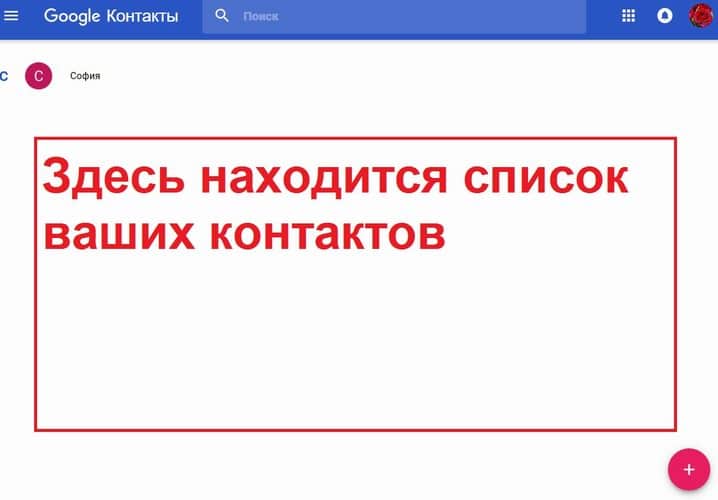
Главная страница Google Contact
- Если же синхронизация происходила, но вы удалили абонентов вручную – можно все исправить. Для этого вызываем левое боковое меню и кликаем «Еще»;
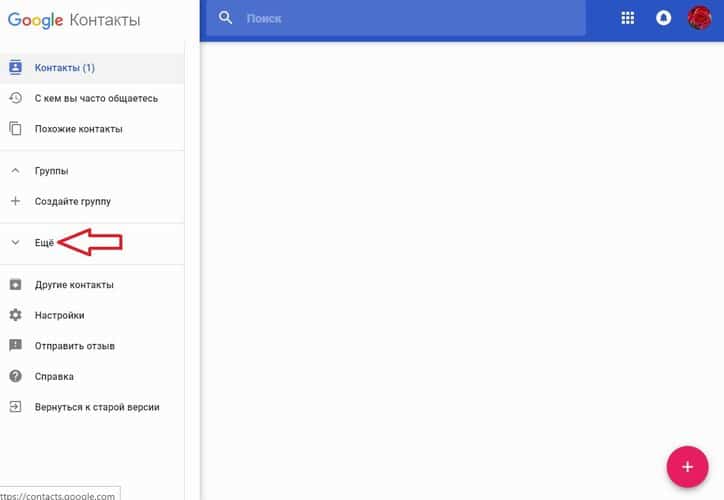
Открытие пункта для развернутых настроек «Еще»
- Теперь нажимаем «Отменить изменения»;
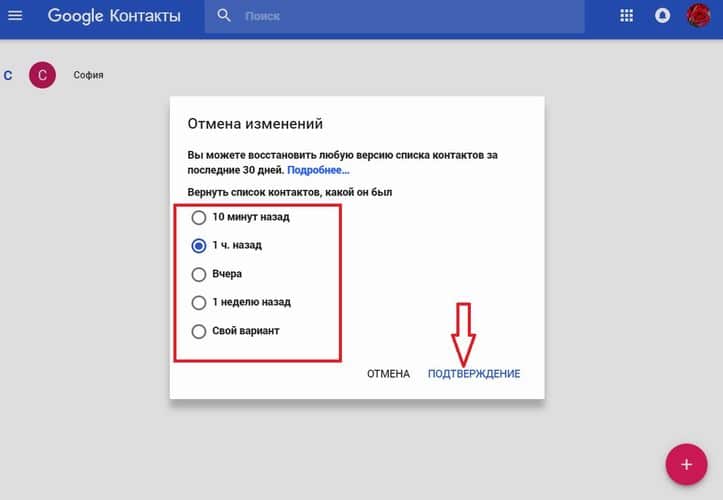
- Далее высвечивается небольшое меню, в котором система просит указать отрезок времени, за который нужно отменить происходящие изменения, то есть, вернуть информацию обратно. На выбор: «10 минут назад», «1 ч. назад», «Вчера», «1 неделю назад» или «Свой вариант».
Через Tenorshare Data Recovery (только платная версия)
Очень популярная программа, которая без проблем восстанавливает большинство типов информации в независимости от прошедшего времени. К сожалению, она не бесплатна, зато в вашем распоряжении будет очень полезный и эффективный инструмент. Давайте же разберемся, что он умеет:
- Восстановление удаленных контактов в телефоне через адресную книжку;
- Восстановление стертых SMS, изображений, видеозаписей, архивов и документов;
- Глубокий поиск материалов, который в 99% заканчивается удачно.
- Относительно невысокая цена по сравнению с программами-конкурентами, которые имеют более скудный функционал;
- Поддержка практически всех телефонов, в том числе Самсунга, Сяоми, Леново, Сони, Хуавей и т. д;
- Интуитивно понятный и легкий интерфейс, отсутствие лишних опций. Также не требуется режим Суперпользователя.
Процедура восстановления максимально проста:
- Включаем на мобильном устройстве отладку по USB(это возможно при активном режиме разработчика);
- Устанавливаем саму программу на компьютер, запускаем ее;
- Подключаем телефон к ПК, выбираем или быстрый, или глубокий режим сканирования;
- Начинается поиск, за которым можно наблюдать в реальном времени. После отображаются эскизы найденных материалов. Вам остается только восстановить необходимое. Контакты без труда удастся вернуть обратно в телефонную книгу, расположенную на смартфоне.
Как восстановить удаленные контакты на Андроиде Samsung
Несмотря на широкую линейку смартфонов Самсунг, они не отличаются особенными функциями и, тем более, другим программным обеспечением. Поэтому восстановление контактов на данных девайсах происходит по стандартной схеме. Вы можете воспользоваться вышеприведенными вариантами, или же изучить нижепредставленные.
Через Samsung Cloud
Если вы проводите синхронизацию с таким облачным хранилищем и регулярно делаете резервные копии – вернуть утерянные номера не составит труда. «Облако» Самсунг предоставляет своим владельцам 15 Гб свободного места. Туда можно в один клик загрузить видео, фотографии, важные заметки, архивы, документы, музыку и еще множество различных файлов.
Более того, вы получаете доступ к своим данным в любое время и с любого гаджета. Поэтому мы рекомендуем никогда не пренебрегать использованием облачных сервисов и всегда синхронизировать информацию.
Через компьютер
И рассмотрим теперь стандартный вариант – использование персонального компьютера. Для этого можете использовать очень популярное приложение под названием Dr Fone.
Да, программа стоит недешево, учитывая, что за полную версию вам придется заплатить около 50 долларов. Зато в вашем распоряжении будет надежный и очень эффективный инструмент, уже ставший «лучшим другом» для множества пользователей, которые не хотят навсегда потерять ценную информацию.
Подборка ТОП-5 эффективных способов восстановления адресной книги на устройстве с Андроид
![]()
Времена, когда все свои контакты люди держали в телефонных книгах или алфавитных указателях, давно и безвозвратно прошли. Теперь смартфон способен заменить многие устройства или бумажные носители информации. И это очень удобно. Но появляются и риски потерять всё в один миг. Проблема восстановить на Андроиде контакты, которые формируют окружение и бизнес, может сильно осложнить жизнь человеку.

Причины пропажи контактов со смартфона
Чтобы не лишиться столь ценной информации, как контакты, хорошо знать, откуда может прийти беда. Всё предугадать невозможно, но, будучи аккуратным и внимательным, вполне можно частично обезопасить себя. А причины потери чаще всего совершенно банальны.
Причины удаления
Восстановление утерянных данных
Но даже зная причины, по которым можно лишиться контактных данных с телефона, полностью обезопасить себя вряд ли удастся. И дело здесь не в каком-то особенно безответственном отношении, а в случайно возникшей ситуации, которую не удалось взять под контроль.
Именно поэтому знать, как восстановить удалённые контакты на Андроиде, предпочтительно заранее, чтобы быть во всеоружии, когда возникнет проблема. Желательно также быть собранным при работе с данными и внимательно отслеживать, какие файлы будут удаляться.
Восстановление с помощью аккаунта Google
Устройства, работающие под операционной системой Android, часто сохраняют разную информацию благодаря аккаунту Google. Для корректной работы и полной функциональности гаджета иметь его пользователь обязан. Именно поэтому достаточно просто включить синхронизацию, после чего вся необходимая информация, обычно хранящаяся на телефоне, восстановится с серверов сервиса Гугл.
Если по какой-либо причине восстановить контакты на телефоне автоматически не получается, придётся уже с компьютера зайти в Google аакаунт и выполнить несложные действия в браузере:
- Вверху справа найти и нажать на значок из девяти маленьких квадратиков.
- В выскочившем окошке кликнуть по папке в виде конверта, чтобы войти на свою почту.
- Теперь слева поискать надпись Google с маленьким треугольником справа и нажать на него.
- В выпадающем меню выбрать пункт «Контакты».
- Слева, в основном меню, нажать на надпись «Ещё…» и на пункт «Восстановить контакты».
- Появится новое окно, где необходимо выбрать время состояния для восстановления.
- Подтвердить выбор, нажав кнопку «Восстановить».
На этом процесс будет завершён, но рекомендуется проверить включение синхронизации данных. Если данные сохранены на сервере, то метод поможет решить проблему в 100% случаев, даже когда требуется восстановление контактов на Андроид после сброса настроек.
Поэтому сразу же при покупке смартфона на платформе Андроид нужно подключить учётную запись Гугл к сервисам и программам на нём. Это позволяет сохранить не только контактную, но и прочую информацию с девайса.
Благодаря сим-карте
Подобный метод поможет не во всех случаях, так как контакты должны быть сохранены или продублированы на сим-карте. Но мало кто сохраняет их здесь. Если всё же данные действительно оказались на «симке», то восстановить удалённые будет несложно:
- На телефоне открыть адресную книгу, где в меню опций кликнуть на пункт «Импорт/Экспорт».
- Выбрать «Импортировать с SIM-карты».
- В качестве места хранения выбирается телефон.
Теперь контакты, сохранённые на сим-карте, будут скопированы в девайс. Алгоритм действий может незначительно отличаться в разных моделях телефонов.
Сторонними утилитами
Когда пропали все контакты на Андроиде, а восстановить их обычными способами не получается, на помощь может прийти стороннее программное обеспечение, разработанное специально для таких случаев. Скачать его можно через стандартный Play Market или с официального сайта разработчика выбранного ПО.
Android Data Recovery
Программа позволяет пользователю управлять смартфоном или планшетом удалённо. Скачать её можно прямо с сайта разработчика.
Все действия проводятся через компьютер, приложение подходит как для Windows, так и для Mac. Следует отметить, что программа платная. Для восстановления контактов необходимо:
- Скачать и установить программу.
- Подключить гаджет к компьютеру и дождаться окончания синхронизации.
- Запустить утилиту.
- В программе найти раздел «Recover».
Возможности утилиты не ограничиваются только восстановлением контактов. Она способна возобновить читаемость фотографий, документов и многих других файлов. Работает программа не только с андроид-устройствами, но и со смартфонами на платформе iOS.
EaseUS Mobisaver for Android
Распространяется бесплатно и позволяет найти удалённые контактные данные. Скачать её можно с официального сайта, а выполнять все действия – через компьютер. Несмотря на то, что утилита полностью англоязычная, интуитивно понятный интерфейс позволяет легко с ней работать.

После установки программу запускают, подключают мобильное устройство к ПК. Несколько минут будет проходить синхронизация, после которой определится модель телефона. Для сканирования гаджета нужно предоставить программе Root-права, после чего начнётся работа.
Как только процесс будет завершён, необходимо войти в раздел «Contacts», где появятся все контакты, которые смогла найти программа. Для их экспорта потребуется нажать кнопку «Recover». Аналогичным способом EaseUS попытается восстановить сообщения, фотографии и видео.
Super Backup Pro
Ещё одна утилита, позволяющая восстановить номера телефонов на Андроиде. Правда, работает она не с ПК, а непосредственно с мобильного устройства. Программа полностью бесплатная и доступна для скачивания через ПлейМаркет. Основная её задача — восстановление уже созданных бекапов. Для этого нужно:
- Скачать приложение на телефон.
- Запустить и выбрать пункт «Контакты».
- Нажать «Восстановить».

Главная особенность этой программы в том, что она позволяет сохранять резервные копии практически любой информации. Но для этого установить её нужно до возникновения проблем. И, конечно, включить автоматический режим, чтобы происходило регулярное сохранение данных.
Если пользователь сразу позаботится о целостности и сохранности важной информации, восстановить её при возникновении неприятностей не составит никакого труда.
Корректное отображение списков
Иногда случается так, что контакты просто не отображаются. Происходит это из-за сбоя настроек: например, информация сохранена на SIM-карте, а телефон пытается считать её с внутренней памяти, или наоборот.
Решить подобную проблему очень просто. Для этого нужно правильно настроить программу, отвечающую за отображение контактов:
- Зайти в приложение, работающее с телефонной книгой.
- Найти один из пунктов: «Вид», «Показать контакты», «Источник контактов» или похожий по смыслу, так как в зависимости от программы он может называться по-разному.
- Назначить место, где будут храниться данные.
Выбор мест хранения довольно широк, что позволяет найти более приемлемый в конкретном случае:
- в приложениях (Skype, Viber и другие);
- память устройства;
- СИМ-карта, возможно, даже не одна;
- социальные сети;
- электронная почта.
Если источник не выбрать или выбрать пустой, то программа станет работать некорректно, что внешне очень похоже на полную их потерю. Поэтому сначала лучше проверить настройки программы и не переживать, что на Андроиде пропали контакты.
Дополнительные возможности
Если необходимо восстановить контакты на Андроиде после удаления, то можно воспользоваться разными способами, следуя от простого к сложному. Но существуют и альтернативные методы. Так, производители гаджетов «Самсунг» разработали устройств этой торговой марки специальную утилиту Samsung Kies 2, которая превосходно справляется с возложенной на неё задачей.
Так же можно вернуть потерянные или исчезнувшие контакты и на Леново. Производители выпускают для своих девайсов индивидуальное программное обеспечение.
Ещё один простой вариант восстановления контактов на Андроид – если у пользователя есть WhatsApp. Вся телефонная книга, сохранённая в этом приложении, доступна для восстановления в любой момент.
Неважно, как пропали контакты на Android. Восстановить их можно, даже если разбит дисплей и сам телефон не загружается. Достаточно компьютера и немного знаний.
Как восстановить контакты на Андроиде – все способы
Телефонные контакты формируются долго, мы собираем список номеров постепенно, наращивая базу данный – друзей, клиентов, партнеров, сервисы. Когда контакты теряются или удаляются, случается шок. Можно ли вернуть утерянные контакты и восстановить данные? Если вы пользуетесь смартфоном на Android вам повезло, есть несколько способов это сделать:
- С помощью аккаунта Гугл;
- Программами, занимающимся восстановлением данных;
- Функциями экспорта и импорта контактов;
- Базовыми способами работы с контактами в телефоне.
Чтобы разобраться, узнаем подробнее о каждом.
Восстановление данных с Google аккаунтом
Девайсы на Андроиде имеют синхронизацию базовой информации с сервисами Гугл. Если у вас есть аккаунт на почте Gmail, она будет дублироваться там. Сегодня у многих есть страница на этом сайте и для пользования Андроидом это крайне необходимо. Если вы обнаружили, что ваши контакты в телефоне пропали, активируйте синхронизацию данных, и они появятся автоматически, подтягиваясь с сайта. Если синхронизация не помогла, откройте Gmail самостоятельно с компьютера или приложения и посмотрите на список контактов там, в соответствующем разделе. Когда вы обнаружите пропажу на месте, можно попробовать следующее:
- Отправить смартфон на перезагрузку, а потом включить синхронизацию контактов в ручном режиме;
- Переустановить на телефоне новое приложение по организации контактов;
- Зайти в настройки устройства, сбросить их до уровня заводских и зайти в аккаунт с самого начала.
Если в базе сервиса Гугл контакты есть, последний метод сто процентов поможет.
Пользователи, хранящие свои контакты в памяти телефона или на симке попадают в группу риска по утере списка рано или поздно. Если аккаунта Google у вас еще нет, создайте его и установите настройки синхронизации. Это будет ваш гарантированный резерв на случай потери контактов.
Восстановление данных при помощи программ
Магазин Playmarket имеет множество приложений на выбор, скачав которые вы можете делать операции по возвращению контактов. Например, это программы Deleted contacts, MobileDev360, Restore Contacts и прочий софт.
Некоторые из этих мобильных приложений работают, если их установить и настроить заранее, на случай будущей утери данных, а некоторые восстанавливают уже потерянные контакты, без предварительно созданной резервной копии. Есть возможность восстановить поврежденные и удаленные данные.
Если вы не успели наперед создать резервное хранилище данных, сделайте это потом, как страховку от потери. Сейчас, когда ваши наработанные контакты пропали неожиданно, а вы не были готовы, вам нужны экстренные меры по их возвращению.
Восстановление данных с помощью экспорта и импорта
В большинстве программ, которые работают с контактами, есть функция сохранения их на память телефона – вы выбираете, это будет внутренняя или съемный накопитель. Если вам дороги ваши базы контактов, время от времени открывайте настройки и делайте экспорт в память устройства. Другим способом станет пользование функцией пересылки телефонной книги по электронной почте.
Когда файлы потеряются, вы случайно удалите или измените номера, вам стоит только выполнить обратную функцию – импорт данных из памяти. В некоторых случаях для возвращения контактов потребуется установить приложение, которое импортирует данные в массовом порядке.
Как настроить правильное отображение списка контактов
Выше мы разобрались, как восстановить удаленные или поврежденные контакты – для этого есть функции и программы. Но в случае, когда данные не терялись, а просто не могут правильно отобразиться, можно воспользоваться другим способом. Если вы сбили настройки телефонной книги, отображаться могут не все контакты, а только те, что сохранены на симке или те, что на внутреннем накопителе. Если память окажется пустая, вы не видите контакты.
Восстановление настроек отображения контактов и возвращение полного доступа к записям происходит так. Открыть приложение, которое отвечает за телефонную книгу, открыть меню со списком, найти пункт «Вид» и открыть источник контактов.
Здесь вы найдете набор источников, один из которых вы выбираете. Если память сохранена в аккаунте Гугл, нужно отобразить их в телефоне. Другие источники могут быть:
- Сим-карты;
- Внутренняя память телефона;
- Контакты приложений (скайп, вайбер);
- Контакты в почтовых ящиках;
- Контакты в соцсетях.
Если вы в настройках отметите неподходящий источник данных, список номеров телефонов будет пустым. Одно только изменение в настройках данных вернет ваши контакты без установления других программ или перенастройки телефона.